[导读]:平常我们在使用Word时,有时需要把纸张方向设置为横向,但是我们如何只设置其中一页纸张方向为横向呢?今天小编给大家讲讲Word设置其中一页纸张方向为横向的方法,希望可以帮助到不会的...
平常我们在使用Word时,有时需要把纸张方向设置为横向,但是我们如何只设置其中一页纸张方向为横向呢?今天小编给大家讲讲Word设置其中一页纸张方向为横向的方法,希望可以帮助到不会的朋友。操作方法01首先,我们打开电脑桌面上的任意一个word文档。02打开word文档后,我们点击【页面布局】。03假如我们要将第二页纸变为横向。首先我们将光标移向第二页纸的最前面,想要把哪张纸设置为横向就将光标移向那张纸的前面。04然后我们找到页面设置右下方的小箭头,找到之后点击它。05首先,我们将纸张方向选为【横向】。06接下来我们点击【整篇文档】,选择【插入点之后】。 07纸张方向和插入点之后选好之后,我们点击【确定】。08这时候,我们第二页纸张的方向就设置好了,希望大家看了之后对大家有所帮助。
本文来自投稿,不代表品读文网立场,如若转载,请注明出处:

- 全部评论(0)
还没有评论,快来抢沙发吧!

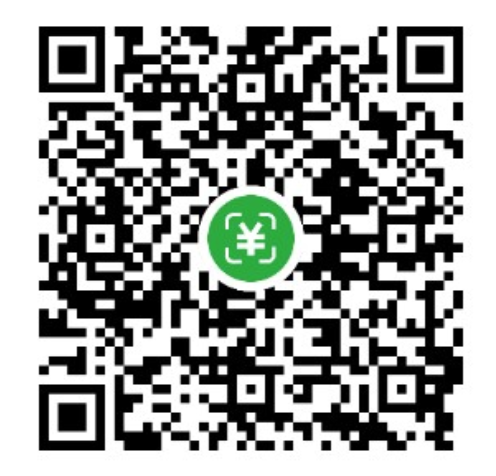 微信扫一扫
微信扫一扫